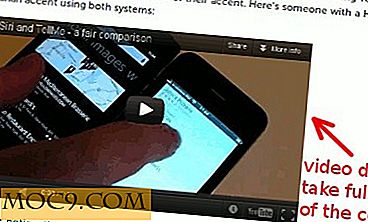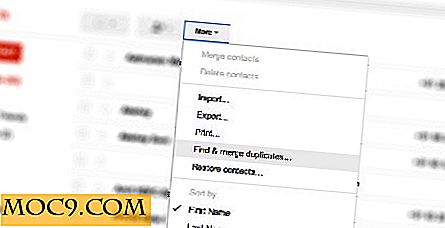3 tiện ích mở rộng khắc phục sự cố gây phiền toái trong Chrome
![]() Chrome của chính nó là một trình duyệt rất ngọt ngào. Tôi nhận được nhiều hơn tốc độ của nó hơn bao giờ tôi làm với bất cứ điều gì khác, và nó phù hợp với nhu cầu của tôi. Nhưng chỉ khi bạn nghĩ rằng mọi thứ không thể tốt hơn, có một số vấn đề đơn giản gây phiền nhiễu và Google hoàn toàn không có ý định sửa chữa. Dưới đây là một số tiện ích mà bạn có thể sử dụng để giảm hoặc loại bỏ sự phiền toái.
Chrome của chính nó là một trình duyệt rất ngọt ngào. Tôi nhận được nhiều hơn tốc độ của nó hơn bao giờ tôi làm với bất cứ điều gì khác, và nó phù hợp với nhu cầu của tôi. Nhưng chỉ khi bạn nghĩ rằng mọi thứ không thể tốt hơn, có một số vấn đề đơn giản gây phiền nhiễu và Google hoàn toàn không có ý định sửa chữa. Dưới đây là một số tiện ích mà bạn có thể sử dụng để giảm hoặc loại bỏ sự phiền toái.
1: Luôn xóa nội dung tải xuống
Khi bạn bắt đầu tải xuống, một thanh bật lên ở cuối cửa sổ trình duyệt Chrome cho biết rằng quá trình tải xuống đang diễn ra. Điều này cho phép bạn bắt đầu nhiều lượt tải xuống và xem cách họ nâng cấp trong giao diện gọn gàng:

Khi tất cả chúng được tải xuống xong, thanh vẫn còn. Bạn có thể thấy loại phiền toái này, mặc dù có dấu “x” ở phía dưới bên phải của màn hình cho phép bạn đóng thanh khi muốn. Có lẽ bạn muốn thanh đó chỉ biến mất khi thời gian đến hạn phải không? “Luôn xóa nội dung tải xuống” là tiện ích của Chrome giúp xóa danh sách tải xuống của bạn một cách nhất quán trong trình duyệt yêu thích của bạn. Nó phục vụ một mục đích nhỏ, nhưng quan trọng đối với những người cảm thấy cuộc sống hàng ngày của họ được đơn giản hóa bởi điều này. Tuy nhiên, nếu bạn là loại người phụ thuộc nhiều vào lịch sử tải xuống, bạn không nên sử dụng nó.
Bạn có thể tìm thấy tiện ích mở rộng này tại Cửa hàng Chrome trực tuyến tại liên kết này.
2: SeenBefore - Tìm kiếm Google dành riêng cho các trang bạn đã truy cập
Khi bạn duyệt web rất nhiều và sử dụng các trang web như Facebook rất nhiều, bạn có thể đến với việc nhận ra rằng lịch sử duyệt web của bạn là một mớ hỗn độn. Dưới đây là tôi xem xét quảng cáo xe hơi đã qua sử dụng trong năm phút:

Bây giờ, hãy tưởng tượng phải trudge thông qua một danh sách như thế, chỉ lớn hơn 100 lần, để tìm kiếm một trang bạn quên đánh dấu. Tìm kiếm trong danh sách của bạn trong Chrome không hiệu quả như bạn nghĩ. Các nhà phát triển tại SeenBefore nghĩ về điều này và thêm một phần mở rộng cho Chrome mà đặt một tùy chọn mới trong thanh bên trái của Google. Nó trông giống như thế này:

Trước đây, như tên gọi của nó, là một phần mở rộng công cụ tìm kiếm cho những gì bạn đã truy cập. Bạn có thể tìm kiếm thông qua các tháng trong lịch sử của bạn cho kết quả trang web miễn là bạn biết trang đó là gì. Họ thường xuyên mở rộng phần mở rộng của họ cho người dùng mới, được tìm thấy tại trang web này.
3: ClipboardSync - Cho phép bạn sao chép dữ liệu từ một thiết bị sang một thiết bị khác
Bạn đã bao giờ phải gửi thông tin cho chính mình qua email để mở nó trên máy tính khác chưa? Có cách tốt hơn để thực hiện việc này nếu bạn sử dụng Chrome trên cả hai máy tính. ClipboardSync là một tiện ích mở rộng tận dụng tính năng đồng bộ hóa mới của Google Chrome. Để sử dụng tiện ích mở rộng này, bạn phải đăng nhập vào tài khoản Google của mình thông qua trình duyệt Chrome trên mọi thiết bị bạn muốn đồng bộ hóa. Một khi bạn làm điều đó, chỉ cần sao chép một số văn bản và nhấp vào biểu tượng của tiện ích. Thông báo sẽ xuất hiện trên trình duyệt của mọi thiết bị đã đăng nhập vào tài khoản của bạn. Thêm ClipboardSync vào Chrome thông qua liên kết này.
Suy nghĩ cuối cùng
Tất cả các phần mở rộng này đều hiệu quả theo cách này hay cách khác. Trong khi bạn có thể không tìm thấy một trong số họ hữu ích, có lẽ một số khác sẽ được. Nếu bạn có bất kỳ ý tưởng hoặc câu hỏi nào, vui lòng nhận xét. Chúng tôi muốn nghe ý kiến của bạn!